
EPUB 入門指南
附錄 - 如何取得 EPUB 內的資源檔案
EPUB 檔案就是 ZIP 格式的壓縮檔案,如下為範例檔案 hello_epub3.epub
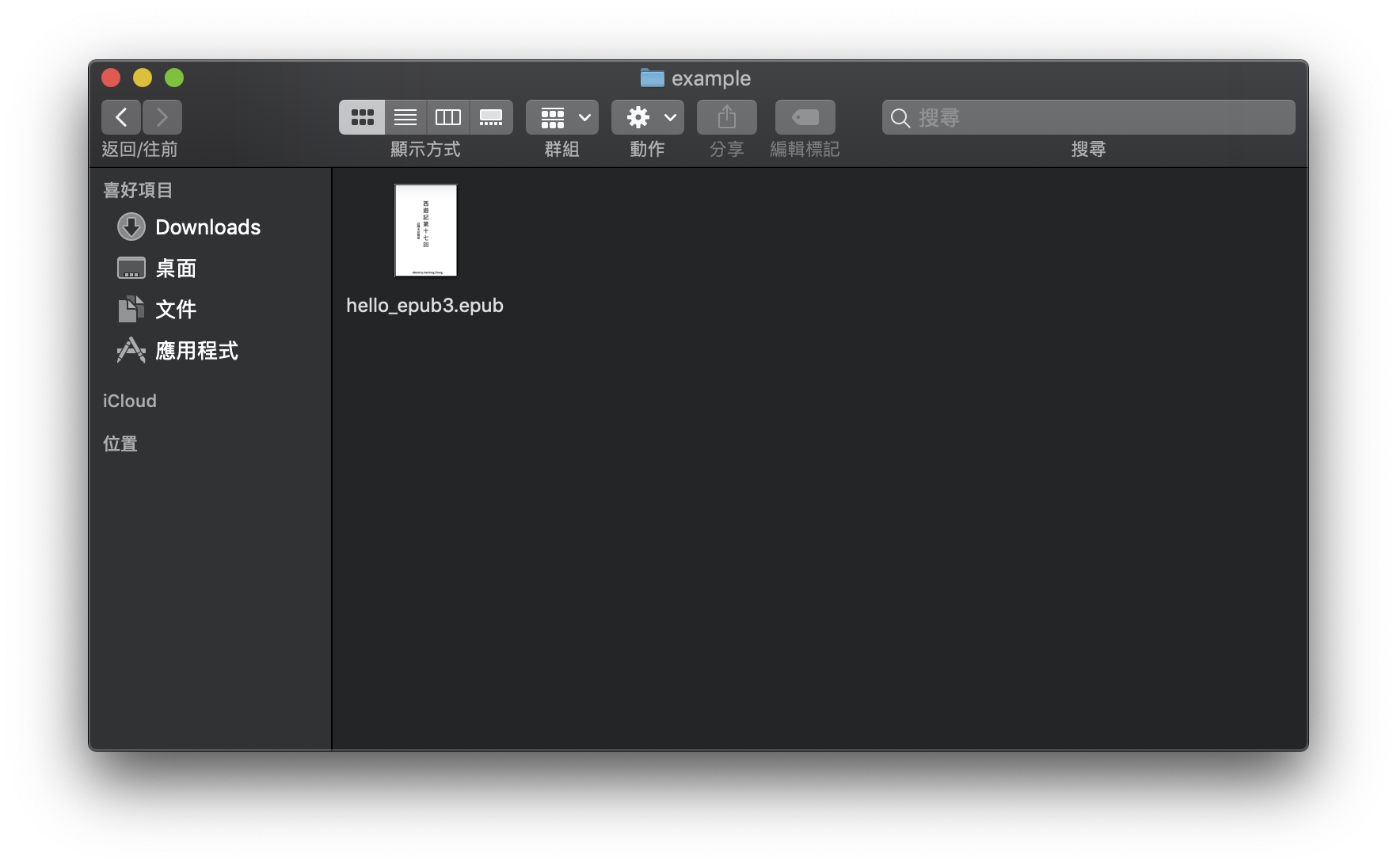
將副檔名從 .epub 改回 .zip ,就能解壓縮成原始資源檔案資料夾,下面選取副檔名 .epub

改成 .zip
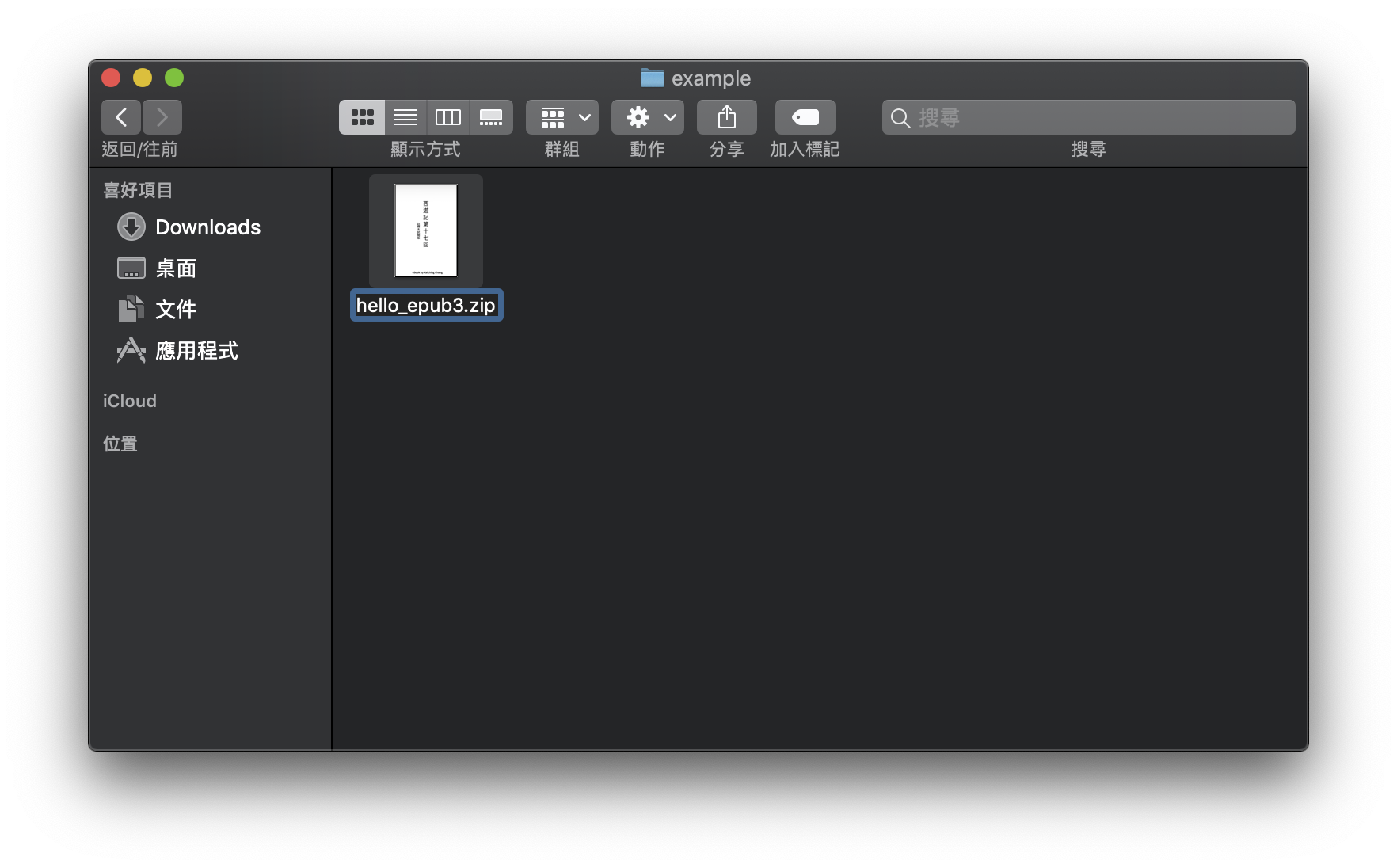
按下 Enter ,此時 Mac 會跳出提示訊息,點擊 使用 .zip 即可
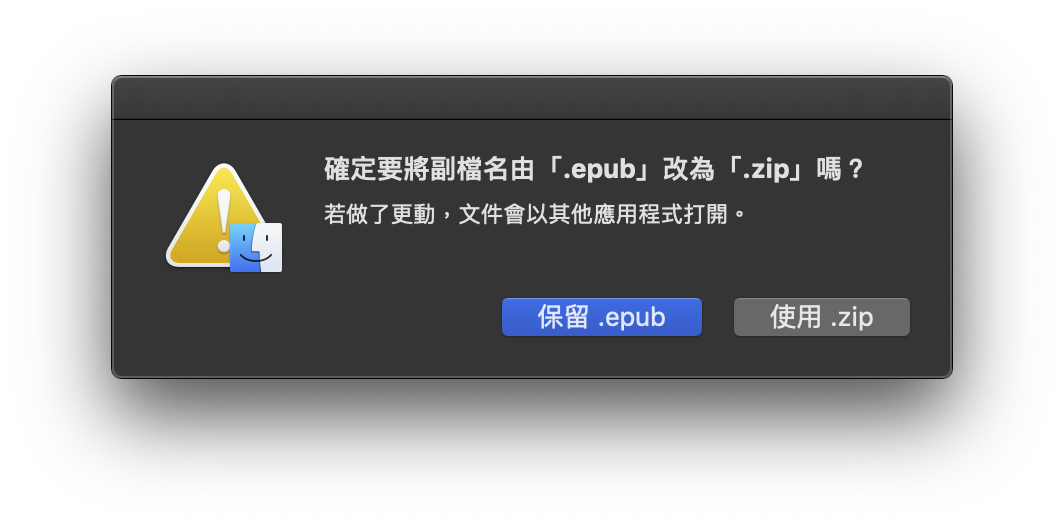
這樣就得到 ZIP 壓縮檔案了
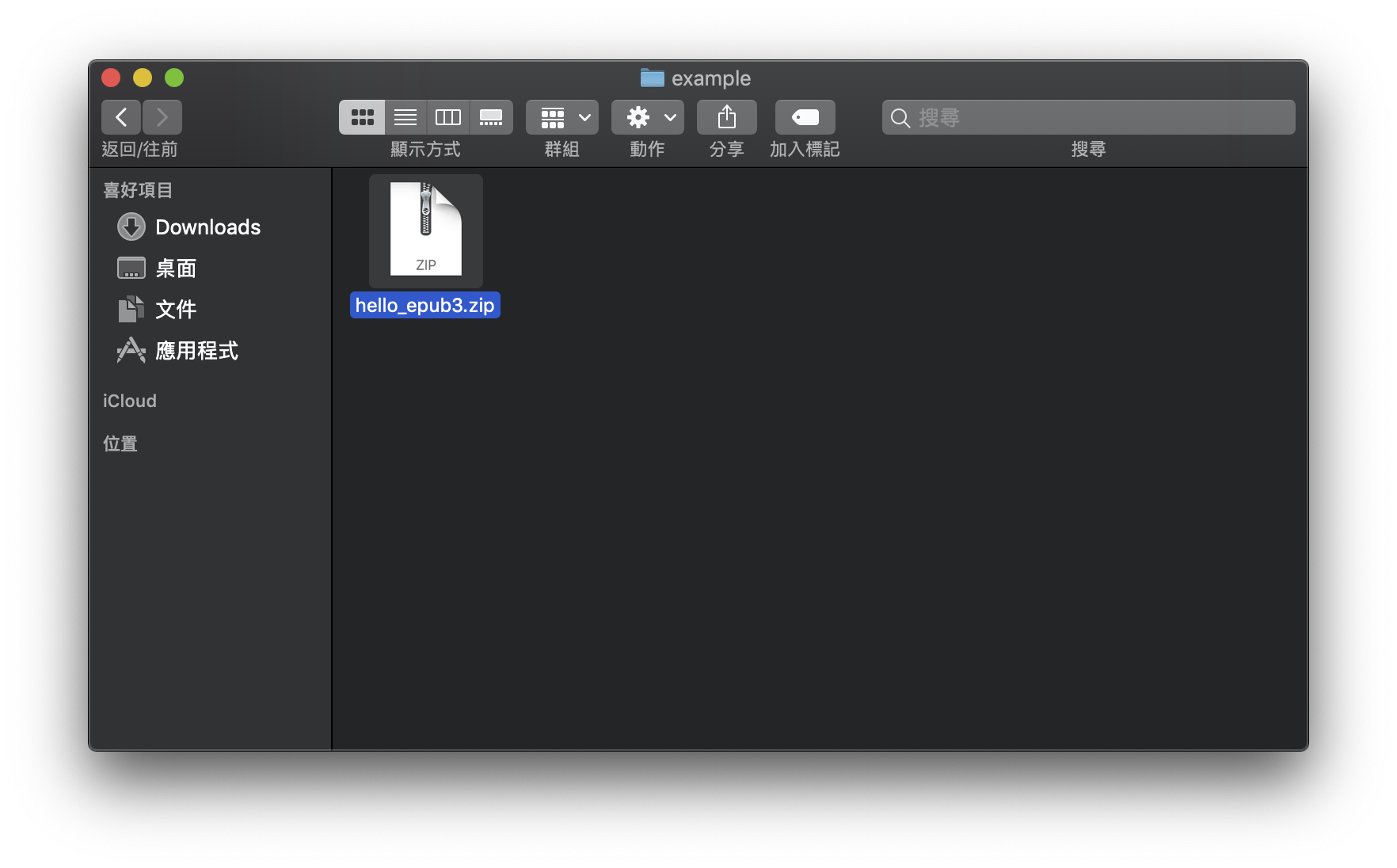
解壓縮就會回復為原本工作資料夾
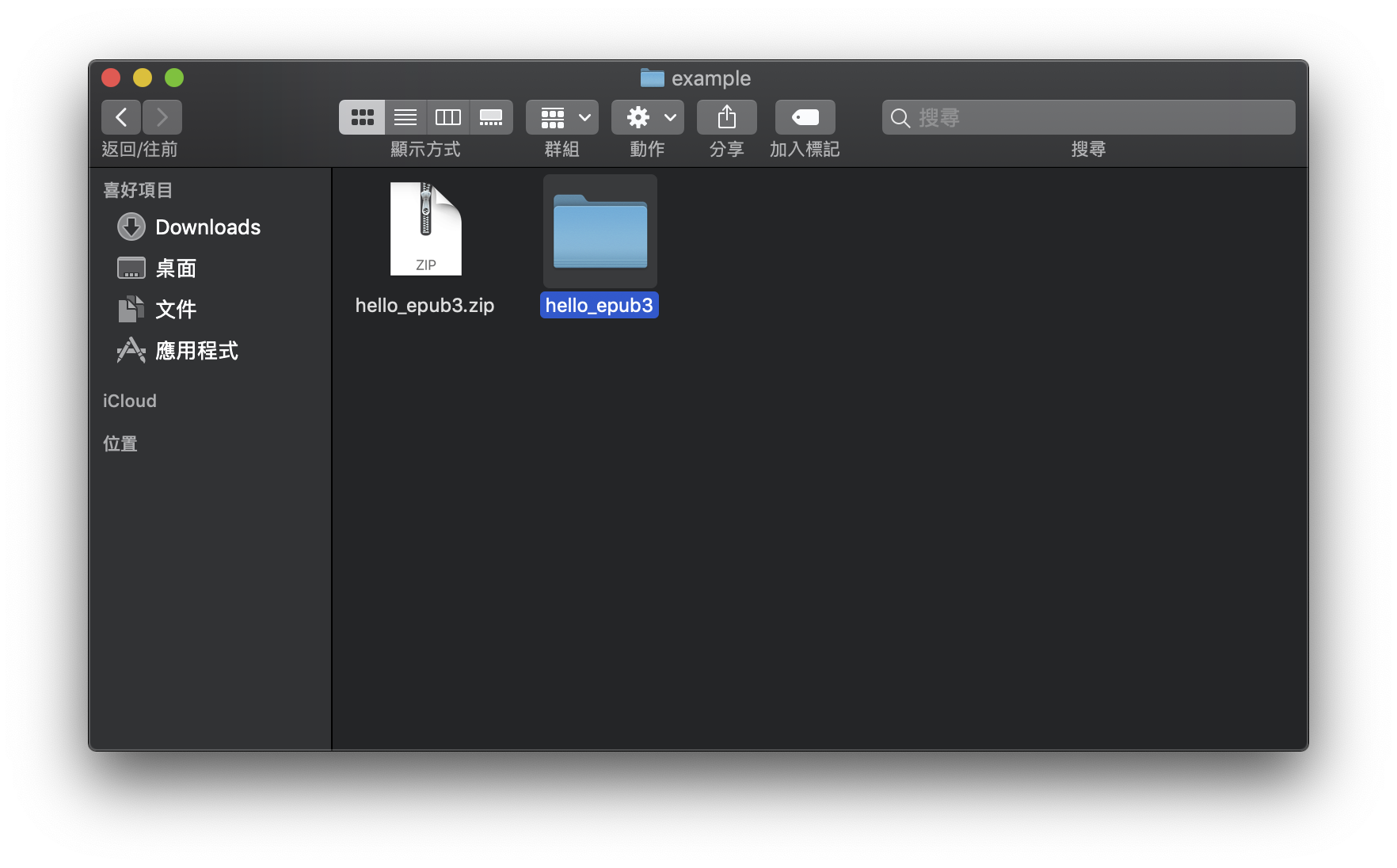
打開工作資料夾如下
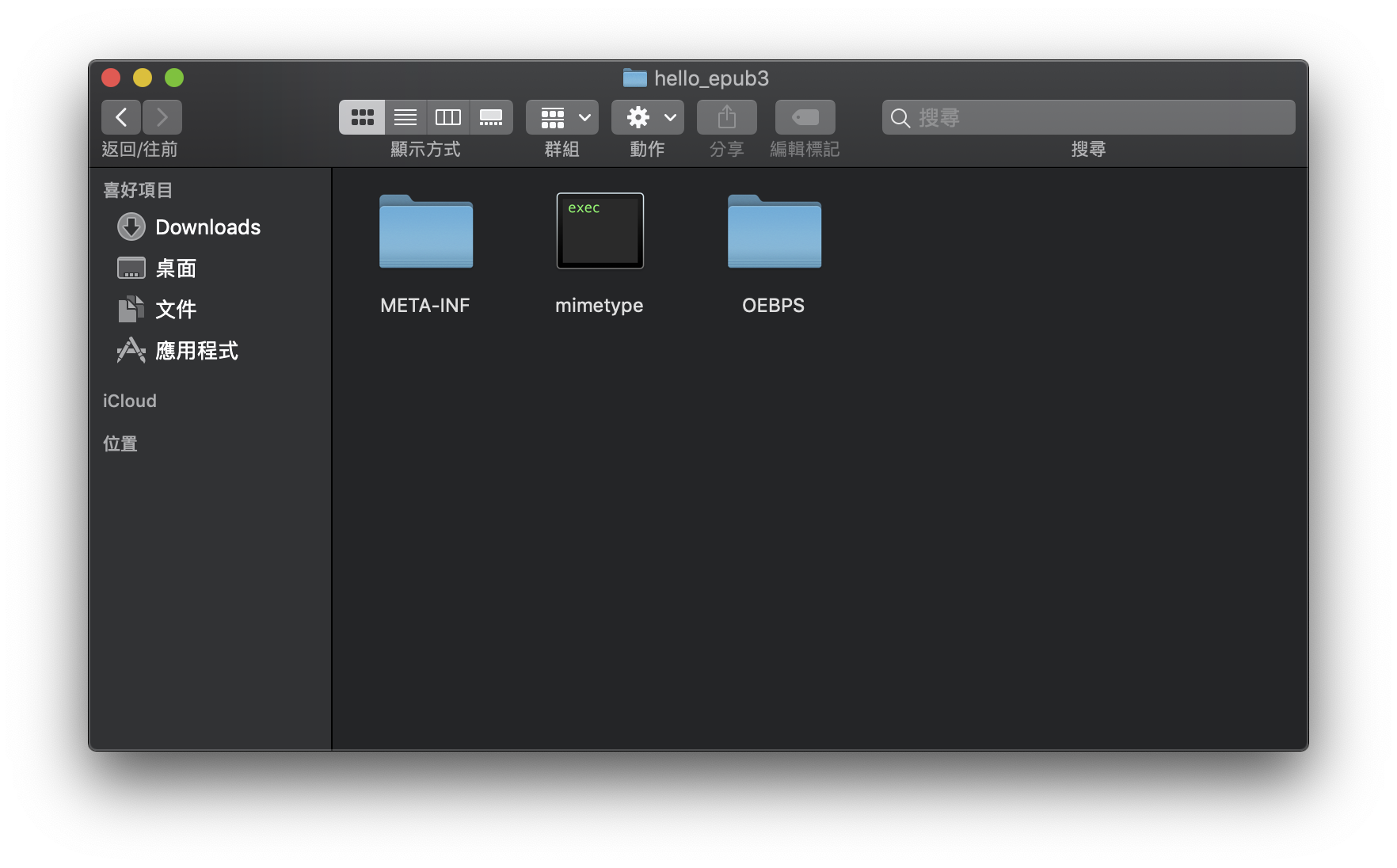
至於在 Wondows 中,可以直接使用 7-Zip 直接解壓縮 EPUB 檔案。
